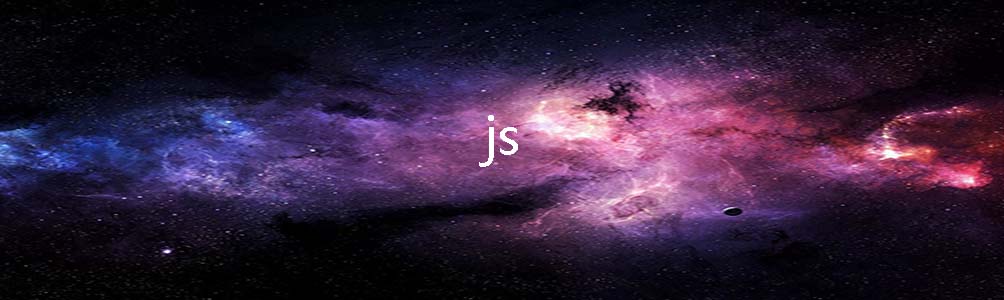
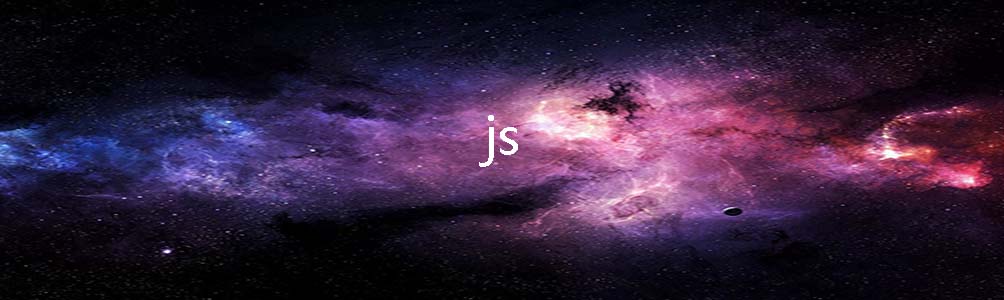
项目构建可以理解为对资源的管理和项目的编译,将开发好的源代码编译为可在浏览器中运行的代码,其中包含HTML、CSS、JavaScript、IMG等资源。大多数Vue.js项目的构建会基于VueCLI脚手架或Vite工具,工具可以帮助我们快速地完成Vue.js项目的结构目录及文件的初始化,例如路由、数据状态管理、用户界面等。使用工具前,需要预先安装构建项目工具的运行环境,以及编写项目代码的工具。
2.1Node.js
Node.js是一个基于Chrome8引擎的JavaScript运行环境,使用了一个事件驱动、非阻塞式I/O的模型。它是一个让JavaScript运行在服务端的开发平台,并使JavaScript成为与PHP、Python、Perl、Ruby等服务端语言“平起平坐”的脚本语言。本书构建Vue.js项目所使用的VueCLI脚手架工具需要用到Node.js环境,因此要优先安装Node.js。
1.Node.js安装
VueCLI4.x需要Node.js8.9或更高版本,Vue.js官方推荐10以上版本。在Node.js官方网站下载安装包,网址见链接2-3,如图2-1所示。
图2-1下载Node.js图2-1中有Windows安装包、macOS安装包、源码3种类型。本书以Windows系统为基础进行项目开发。读者根据自己的计算机系统下载32位或64位安装包,下载后按提示安装即可。
2.检测安装状态
按快捷键“Win+R”运行终端,输入“cmd”后单击“确定”按钮,如图2-2所示。在终端分别输入“node-v”和“npm-v”指令后按回车键,如果显示了版本号v12.8.0和6.14.9,则表示安装成功。
图2-2安装状态提示:若未出现版本号,可重启计算机后再次运行终端,检测是否安装成功,显示的版本号由下载的Node.js安装包决定,与本书中的版本号可能不一致,但不影响后续的开发。
3.Node.js版本管理
如果你的计算机中已安装过Node.js,可通过终端命令检查版本号,如低于所需版本,可在终端执行npminstall-gn命令安装Node包管理器,然后使用n指令对Node.js包进行操作,根据表2-1输入相应指令后按回车键即可。
表2-1Node.js包管理指令